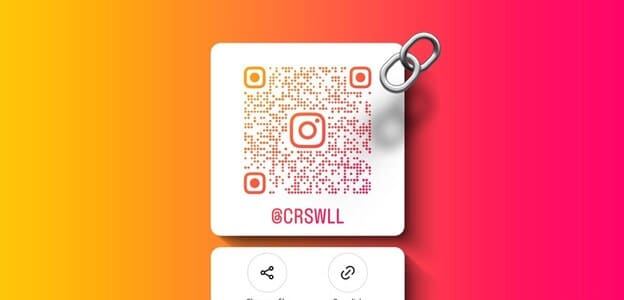Forberede Adobe XD Del av et Adobe Creative Cloud-abonnement og synkroniseres sømløst med Adobe-kontoen din. Å lage en prototype kan ta lang tid, og farsen med å gå gjennom bøyler bare for å dele den gjør det frustrerende. Ikke lenger, her er hvordan du deler en prototype i Adobe XD.
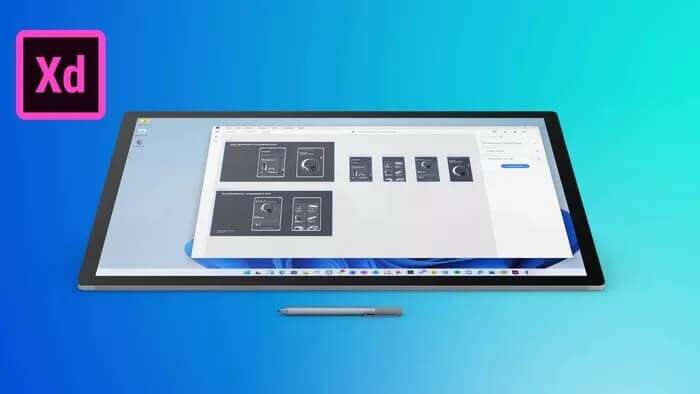
Del hele den innledende XD-modellen med andre
Først viser vi hvordan du kan dele hele XD-prosjektet ditt med andre og deretter bruke flere strømmer for å dele en bestemt del av brukergrensesnittet med klienter eller anmeldere.
Trinn 1: Slå på Adobe XD Og åpne et av dine nåværende prosjekter.
Trinn 2: Gjør de nødvendige endringene før du planlegger å dele prototypen.
Steg 3: Gå til fanen prototype Og legg til den nødvendige interaktiviteten til mockupene dine.
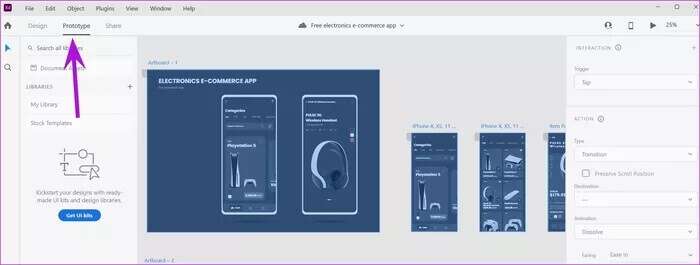
Trinn 4: Når du føler at prototypen din er klar til å dele, går du til fanen å dele.
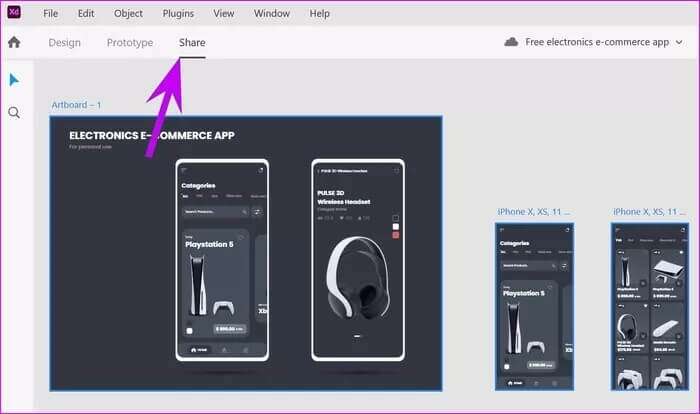
La oss sjekke delingsinnstillingene som vises her.
Design anmeldelse: Dette alternativet lar brukere som har tilgang til det delte dokumentet ditt legge igjen kommentarer, hotspot-tips og generelt sjekke utformingen.
Utvikling: Dette er perfekt for å dele design eller prototype med utviklere. Det vil gjøre det mulig for teamet å se spesifikasjonene for prosjektdesign. For å gjøre livet deres enklere, kan du også bruke Vår guide til eksport av Adobe XD til HTML.
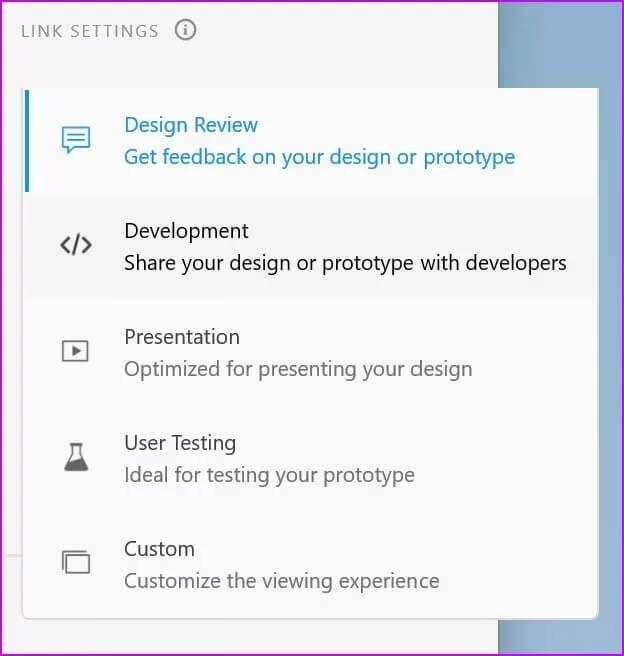
Power point: Deler du en Adobe XD-prototype med noen som skal gi den videre til andre? Bruk presentasjonsalternativet fra Adobe XD Share-menyen, og det vil forbedre visningsopplevelsen for presentasjoner.
Brukertest: Når du planlegger å teste prototypen for et kvalitetskontrollteam (QC), bruk brukertesting og designtesting.
Tilpasset: Gir tilpasset delingstillatelse til bruk. Når du klikker Custom, vil Adobe XD gi deg fire tillatelser til å se eller avvise koblingen.
- Tillat kommentarer
- Åpne i fullskjermmodus
- Vis hotspot-tips
- Inkluder designspesifikasjoner
- tilpasset innlegg i xd
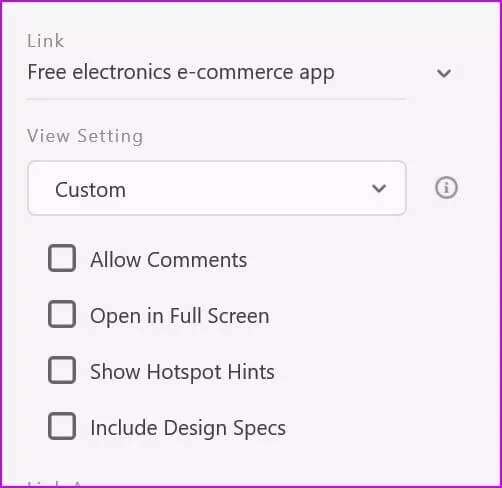
Sjekk Link Access
Når du har valgt et alternativ fra Display Settings-menyen, er det på tide å gå til Link Access.
Noen som har linken: Som det fremgår av tittelen, kan alle med lenken få tilgang til XD-prototypen.
Inviter kun personer: Bare folk som er invitert kan få tilgang til det delte designet. Du kan også la dem dele prototypen med andre.
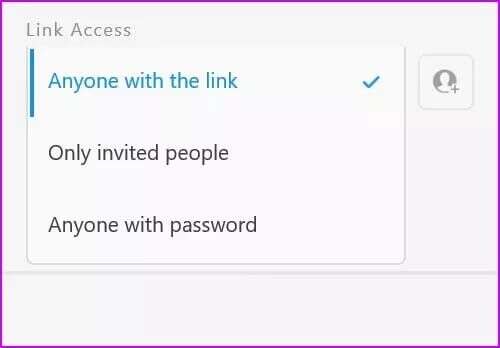
Alle med passord: Alternativet lar deg dele den passordbeskyttede XD-prototypelenken. Kun de som har passordet kan åpne og kommentere designet.
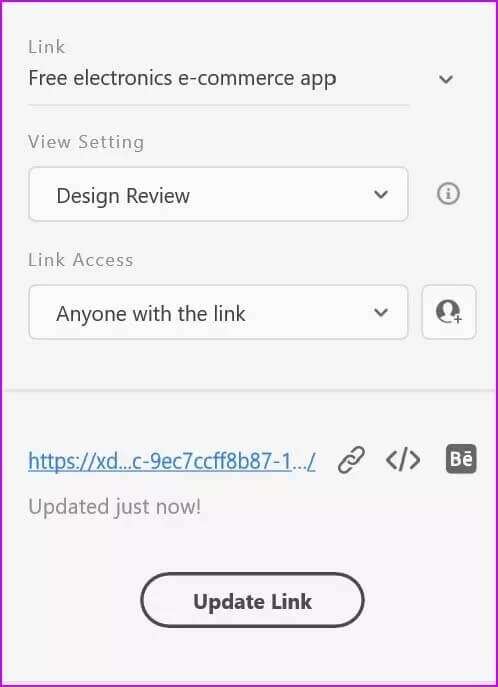
Del flere strømmer
Flere strømmer brukes når du lager forskjellige grensesnitt fra samme tegnebrett. Kanskje du bare vil dele velkomstskjermen, påloggings- og registreringssidene og ikke hjemmesiden og andre sider.
Du kan lage en bestemt flyt av disse skjermene og dele dem.
Trinn 1: åpen XD designprosjekt og trykk på en tast Ctrl أو Kommando.
Trinn 2: Lokaliser skjermer som du vil dele.
Steg 3: Et lite delingsvindu vises øverst.
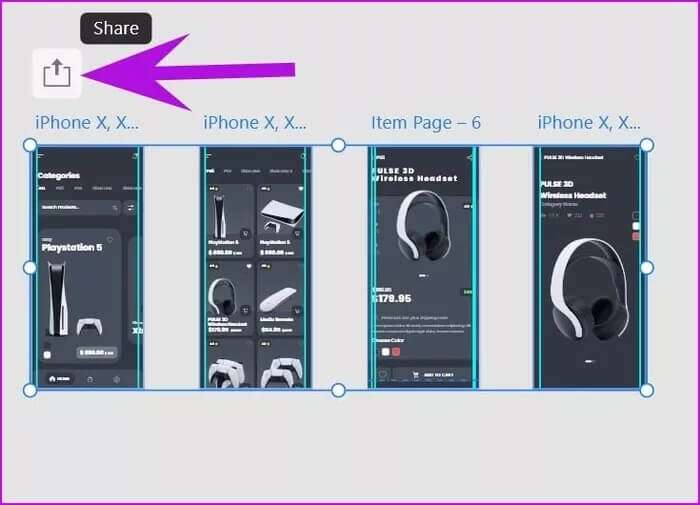
Klikk på den og den tar deg til den velkjente delingsmenyen. Delingsalternativer forblir som vi diskuterte ovenfor. Den eneste forskjellen er at XD bare vil dele den angitte strømmen.
Delt koblingsadministrasjon
Hvis du ikke lenger planlegger å dele prototypen, kan du slette den delte koblingen fra Adobe XD-kontoen din. Dette er hvordan.
Trinn 1: åpen Adobe XD Og gå til fanen deltakelse.
Trinn 2: Klikk link og velg Felles lenkehåndtering.
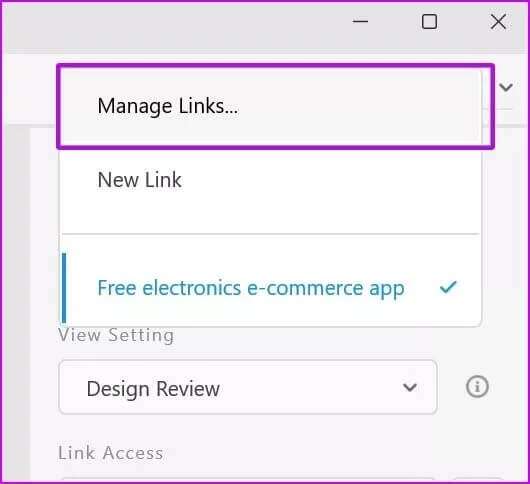
Steg 3: Alternativet tar deg til Creative Cloud på internett.
Trinn 4: fra listen filene dine , Lokaliser felles lenke , og klikk Slett permanent Dette vil fjerne tilgangen.
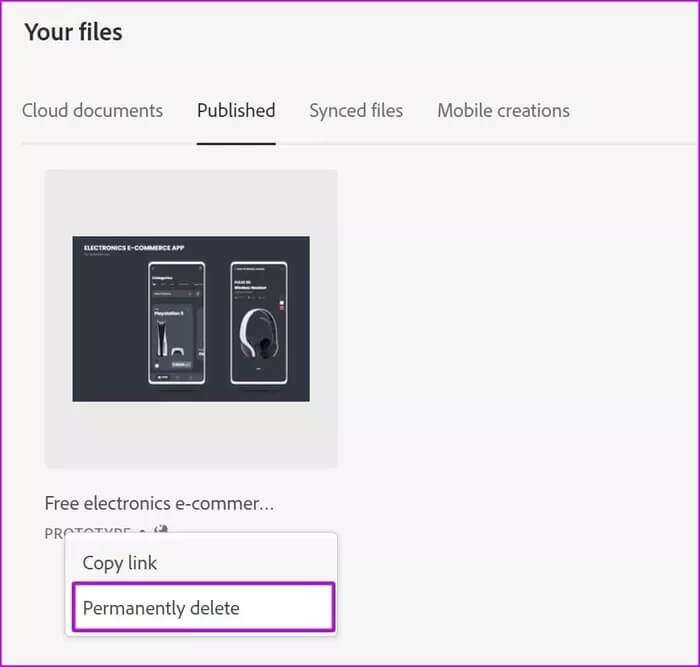
Ting du bør vurdere før du deltar
- Når du inviterer folk til å jobbe med det samme prosjektet, er det fornuftig å gi dem full tillatelse til å prototype.
- Når du deler prototypen med klienter, gi dem bare kommentarene tillatelse. Hvis de har redigeringstillatelse, kan de ødelegge deler av designet ditt på grunn av at de ikke er kjent med programvaren, eller du kan oppleve tilbakeslag over ufullstendige konsepter. Du mister kontrollen over hva kunden din ser i XD. Det er best å begrense dem med kommentartillatelse.
- Adobe XD Mac-appen gir deg muligheten til å ta opp en prototype og dele en video. Det er nyttig når du vil veilede kundene dine gjennom en app- eller nettstedopplevelse.
Sømløs delingsopplevelse i Adobe XD
Å vite hvordan du deler en prototype i Adobe XD er viktig, enten du designer – et nettsted, en mobilapp eller til og med et banner, trenger du et siste nikk fra kundene eller bedriftseieren før du sender design- og brukergrensesnittsettene videre til utviklere. Tross alt kan det være lurt å gjøre alle endringer i selve Adobe XD og ikke under utviklingsprosessen for appen eller nettstedet.